PHP 편집기 Apple은 Win11 23H2 시스템의 필수 최적화와 금지해야 하는 상위 10개 서비스를 소개합니다. Win11 23H2 시스템은 Microsoft에서 출시한 최신 운영 체제 버전으로, 더 나은 성능과 안정성을 얻으려면 시스템 최적화가 필수적입니다. 최적화 측면에서는 불필요한 서비스 종료, 쓸모 없는 파일 정리, 시작 항목 최적화 등으로 시작할 수 있습니다. 동시에 일부 불필요한 서비스를 비활성화하면 시스템 운영 효율성도 향상될 수 있습니다. 이 문서에서는 이 새로운 버전의 운영 체제를 더 잘 사용하고 경험하는 데 도움이 되는 Win11 23H2 시스템의 최적화 방법을 자세히 소개합니다.
win11 23h2에서 금지해야 하는 상위 10개 서비스
1. 응용 프로그램 경험(시작 시 프로그램에 대한 최초 사용 프로그램 호환성 캐시 요청 처리)
2. 컴퓨터 브라우저(네트워크에 있는 컴퓨터의 업데이트된 목록을 유지하며, 인터넷에 연결할 필요가 없는 경우 수동으로 변경할 수 있습니다).
3. 진단 정책 서비스.
4. 분산 링크 추적 클라이언트(컴퓨터의 NTFS 파일 간의 링크를 유지 관리).
5. IP 도우미(IPv6 변환 기술 사용).
6. 오프라인 파일(오프라인 파일 서비스).
7. 프로그램 호환성 지원 서비스(응용 프로그램 호환성 지원 제공)
8. 휴대용 장치 열거자 서비스(이동식 대용량 저장 장치를 시행하는 그룹 정책).
9. 인쇄 스풀러(프린터가 없으면 끌 수 있습니다).
10. 원격 레지스트리(원격 레지스트리 설정, 이 서비스는 비활성화된 상태로 유지되어야 함)
win11 23h2 시스템에 필요한 최적화는 무엇입니까?
1. 데스크탑 아이콘 설정 및 사용자 계정 컨트롤
데스크탑 아이콘 설정
새 컴퓨터를 열면 일반적으로 익숙한 "내 컴퓨터" 아이콘이 표시되지 않습니다. 편의를 위해 "설정" - "개인 설정" - "테마"에서 바탕 화면에 "이 PC" 아이콘을 표시하도록 선택할 수 있습니다. 이러한 방식으로 바탕 화면에서 "이 PC"를 마우스 오른쪽 버튼으로 클릭하여 다양한 작업을 수행할 수 있습니다. 이는 "바탕 화면 바로 가기로 보내기"를 사용하는 것보다 더 편리하고 추가 마우스 오른쪽 버튼 클릭 작업도 용이하게 합니다.
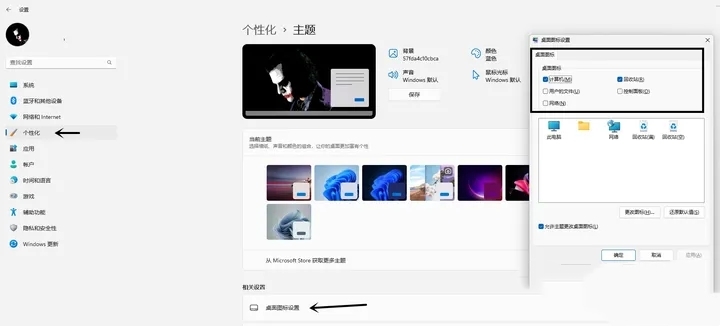
사용자 계정 컨트롤
다음으로 설정에서 "계정"을 검색하고 "사용자 계정 컨트롤 설정 변경"을 클릭하면 필요에 따라 적절한 옵션을 선택할 수 있습니다. 일반적으로 보안과 일상적인 편의성의 균형을 최대한 맞추려면 마지막에서 두 번째 옵션을 선택하는 것이 좋습니다.
2. Microsoft 계정으로 로그인
설정에서 계정 설정을 열고 Microsoft 계정으로 로그인하세요. 이렇게 하면 Windows Hello 문제와 같은 많은 시스템 응용 프로그램 오류를 피할 수 있습니다. 일반적으로 일부 비정상적인 설정은 계정 로그인과 관련이 있을 수 있습니다. 동시에 로그인 후 일반적으로 사용되는 설정, 메모 및 기타 가젯을 여러 Windows 장치 간에 동기화할 수 있어 매우 편리합니다. 동시에 Microsoft 계정은 컴퓨터를 원격으로 관리하거나 로그인 비밀번호를 검색할 수도 있습니다.
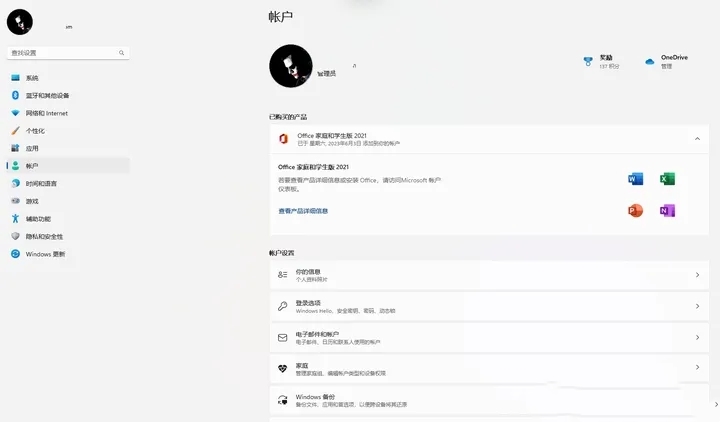
3. Win11 시스템 광고 끄기
"설정"에서 "개인정보 및 보안" - "일반"을 클릭하고 아래 그림과 같이 설정하세요. 이러한 방식으로 일상적인 사용에서 성가신 시스템 수준의 광고와 다양한 에너지 절약 제안이 없어 컴퓨터가 효율적으로 작동할 수 있습니다.
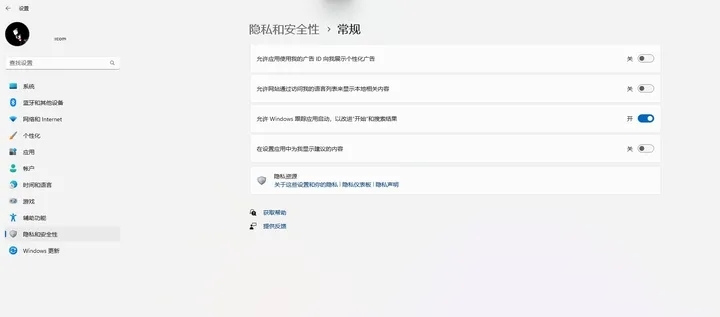
4. 전원 옵션 설정
설정에서 "시스템 - 전원 및 배터리"를 클릭하고 성능이 가장 좋은 전원 모드를 선택하세요.
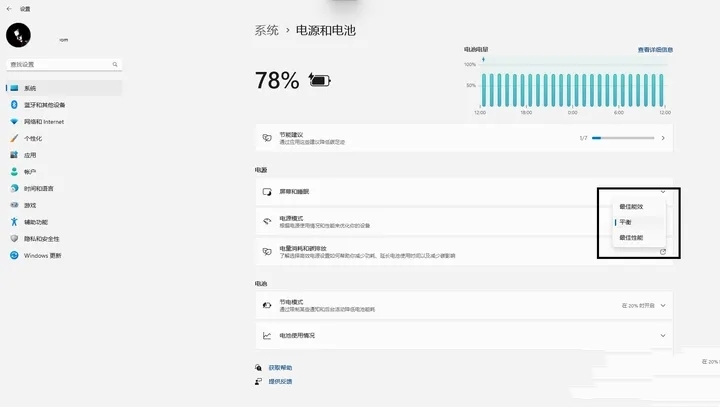
5. 메모리 무결성 검사 끄기
Windows 11의 전반적인 보안은 향상된 Windows Defender와 결합되어 더 이상 다른 보안 소프트웨어(예: 360 Family Bucket)를 추가할 필요가 없습니다. 개인적인 관점에서는 과거에는 360이 초보 사용자에게 편리한 일상 관리 소프트웨어라고 생각했지만, 시스템 업데이트를 통해 보안성과 사용 편의성이 크게 향상되었습니다. 더 이상 시스템에 부담을 주는 스타트업 아이템.
그러나 메모리 무결성 검사는 특히 게임을 할 때 더 많은 시스템 리소스를 차지하며 시스템 성능에 분명히 영향을 미칩니다. 아래 설정에서 이 기능을 끄고 다른 설정을 기본값으로 유지할 수 있습니다.
6. 시스템 파티션
Windows 11 시스템에서 SSD를 파티션해야 하는지에 대한 논란이 있습니다. 대부분의 컴퓨터에는 구매 후 두 개의 파티션이 제공됩니다. C 드라이브의 크기는 하드 드라이브 용량에 따라 100GB 또는 200GB일 수 있습니다. 저는 개인적으로 두 가지 이유로 시스템 디스크(예: C 드라이브)를 독립적으로 파티션할 것을 강력히 권장합니다. 첫째, 시스템 보안을 보호하고 시스템 오류로 인해 전체 데이터 손실이 발생하는 것을 방지합니다. 복구가 쉽지 않습니다. 둘째, 자체 파일과 정보를 관리하는 것이 편리하고 파티션을 보다 명확하게 구성하고 관리할 수 있습니다. 다음과 같이 개인 습관에 따라 추가로 조정하고 분할할 수 있습니다. "이 PC"를 마우스 오른쪽 버튼으로 클릭하고 "관리"를 선택한 다음 "디스크 관리"를 입력합니다.
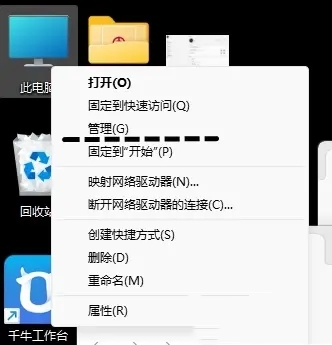
7. BitLocker 잠금 해제
컴퓨터를 구입한 후 Windows 11은 기본적으로 BitLocker를 사용하여 시스템의 디스크를 잠급니다. 잠긴 디스크는 아래 그림과 같이 "내 PC"에 잠금 아이콘이 표시됩니다. 이 보안 수준은 매우 높기 때문에 하드웨어를 변경하거나 BIOS 설정을 변경하려면 키를 다시 로드해야 합니다. 하드 드라이브를 제거하고 컴퓨터 데이터를 교체하더라도 데이터를 읽고 복원할 수 없습니다. Microsoft의 서버는 중국에 있지 않기 때문에 높은 수준의 보안을 제공하지만 일부 오류가 발생할 수도 있습니다. 일반 사용자의 경우 이 기능을 끄는 것이 좋습니다.
"설정 - 개인 정보 보호 및 보안 - 기기 암호화"에서 암호화를 끌 수 있습니다. 닫은 후 "내 PC"의 디스크 아이콘은 아래 그림과 같이 기본 상태로 돌아갑니다.
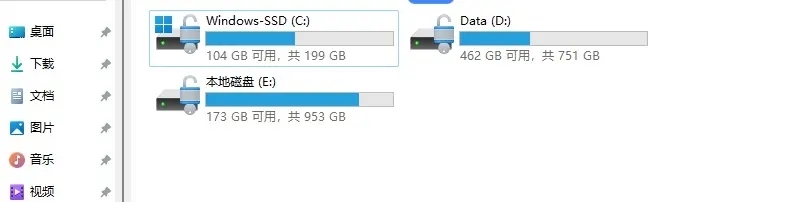
8. 드라이버 업데이트
컴퓨터 드라이버 업데이트의 중요성은 의심할 여지 없이 매우 중요합니다. 많은 유명 브랜드는 일반적으로 맞춤형 드라이버의 자동 업데이트를 포함하는 컴퓨터 관리 소프트웨어 또는 지능형 엔진을 제공합니다. 따라서 적시에 드라이버를 최신 버전으로 업데이트하는 것이 좋습니다. 특히 그래픽 카드 드라이버의 버전이 좋지 않은 경우가 많기 때문에 드라이버를 업데이트해야 컴퓨터의 성능이 최대로 발휘될 수 있다는 것을 많은 게이머들이 알고 있습니다. .
공식 웹사이트에서 해당 모델 또는 일련번호에 해당하는 드라이버 다운로드 페이지를 찾으세요. 또한 BIOS 드라이버 업데이트는 일반적으로 컴퓨터 기능 업데이트와 관련되어 드라이버 업데이트 시 간과되는 경우가 많기 때문에 BIOS 드라이버 업데이트를 잊지 마십시오.
9. 저장공간 최적화
"설정-시스템-저장소"를 차례로 열 수 있습니다. 일반적으로 우리는 사용 시간이 늘어날수록 컴퓨터에 많은 수의 정크 파일이 쌓이고 제때에 정리해야 한다고 생각한다는 점에 유의해야 합니다. 실제로 시스템은 이미 자동 청소 기능을 준비했습니다. "Storage Sense"를 켜면 개인의 필요에 따라 자동 청소 시간을 설정할 수 있습니다.
10.C 드라이브 이동
또한 C 드라이브 이동도 매우 필요합니다. 일반적으로 사용되는 일부 소프트웨어의 저장 디렉터리를 다른 디스크 파티션으로 변경하는 것을 고려할 수 있습니다. 고급 저장소 설정에서 "새 콘텐츠 저장 위치"를 찾아 C 드라이브가 아닌 다른 위치로 설정하겠습니다. 이를 통해 C 드라이브 공간을 보다 편리하게 정리할 수 있을 뿐만 아니라 나중에 파일을 관리할 때 파일 복사본을 추가하지 않도록 파일을 지정된 위치로 쉽게 드래그할 수 있습니다. 동시에 고급 설정에서 최적화된 드라이브 설정을 켜서 디스크 사용 효율성을 더욱 향상시킬 수도 있습니다.
위 내용은 win11 23h2 시스템에 필요한 최적화는 무엇입니까? win11 23h2에서 금지해야 하는 상위 10개 서비스의 상세 내용입니다. 자세한 내용은 PHP 중국어 웹사이트의 기타 관련 기사를 참조하세요!